一体笔记本重装系统步骤是什么?
26
2025-03-11
随着时间的推移,电脑使用过程中不可避免会出现各种问题,其中系统故障是较为常见的一种。当遇到这种问题时,重装系统是解决问题的有效方法。但对于很多人来说,重装系统还是一件让人望而却步的事情。本文将为大家详细介绍电脑重装系统的步骤和注意事项,希望能够帮助大家轻松解决问题。
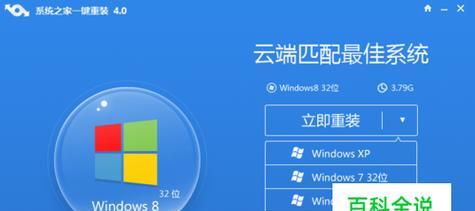
一:备份重要数据
在进行重装系统之前,首先要备份电脑中的重要数据。因为在重装系统的过程中,硬盘上的数据会被清空。可以将重要数据备份到移动硬盘、U盘或云盘等存储介质上。
二:查找电脑型号和系统版本
在进行系统重装之前,需要了解电脑的型号和原先所安装的系统版本。可以通过电脑的手册、厂商官网或系统信息等方式来查找。
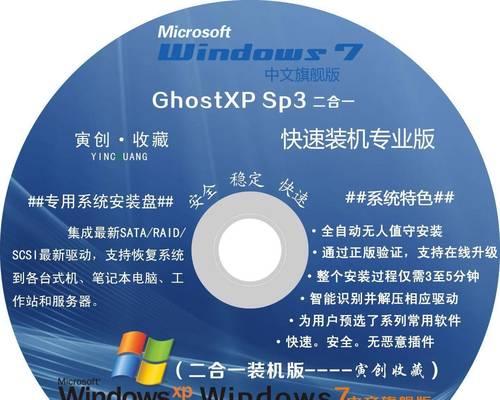
三:下载相应版本的系统镜像
下载相应版本的系统镜像,需要根据电脑型号和系统版本来选择。可以通过百度、谷歌等搜索引擎或官方网站下载。
四:制作启动U盘
将下载好的系统镜像制作成启动U盘,可以使用第三方软件如rufus、U盘启动等。将U盘插入电脑,重启电脑进入BIOS设置,选择U盘启动即可。
五:备份重要的驱动程序
在进行系统重装之前,需要备份电脑中的重要驱动程序,可以使用第三方软件如驱动精灵等来备份。备份后可以方便地恢复。

六:进入系统安装界面
通过制作好的启动U盘,进入系统安装界面。选择相应的语言和时间等信息,然后点击“下一步”。
七:格式化硬盘
在安装界面中,选择“自定义”选项,进入分区管理页面。在这里可以对硬盘进行格式化和分区等操作。注意备份好自己需要保留的数据。
八:选择安装位置
在格式化硬盘之后,需要选择系统的安装位置。建议将系统安装在C盘中。然后点击“下一步”开始安装。
九:等待安装完成
在安装过程中,需要耐心等待系统安装完成。安装时间会根据电脑的配置和系统版本的不同而有所差别。
十:安装驱动程序
系统安装完成后,需要安装电脑的驱动程序。可以从备份的驱动程序中恢复,或者通过厂商官网下载最新的驱动程序。
十一:更新系统补丁
在安装驱动程序之后,需要更新系统补丁以保证系统的安全性和稳定性。可以通过WindowsUpdate等方式来更新。
十二:安装常用软件
在更新系统补丁之后,需要安装一些常用软件。如浏览器、办公软件等。这些软件可以通过官方网站或第三方软件下载并安装。
十三:恢复重要数据
在安装常用软件之后,可以将备份的重要数据恢复回来。可以通过移动硬盘、U盘或云盘等存储介质来进行恢复。
十四:优化系统设置
在系统安装和驱动程序安装完成后,还需要对系统进行一些优化设置,如关闭不必要的服务、卸载不必要的软件、清理垃圾文件等。
十五:
通过以上步骤,我们可以成功地重装电脑系统。虽然过程可能会比较繁琐,但是重装系统可以让电脑恢复到一个新的状态,解决很多问题。如果在重装系统的过程中遇到了问题,可以随时寻求专业人士的帮助。
版权声明:本文内容由互联网用户自发贡献,该文观点仅代表作者本人。本站仅提供信息存储空间服务,不拥有所有权,不承担相关法律责任。如发现本站有涉嫌抄袭侵权/违法违规的内容, 请发送邮件至 3561739510@qq.com 举报,一经查实,本站将立刻删除。